Налаштування Триколор інтернет
Первинна перевірка працездатності пристрою.
Якщо все вищенаведені пункти виконані правильно, то через 4 секунди після підключення живлення пристрою закінчиться внутрішня ініціалізація і загориться оранжево червоним кольором двоколірний світлодіод PWR (Power - 5, рис.1). Якщо даний світлодіод світиться зеленим кольором, то це означає, що пристрій підключено до USB-порту комп'ютера, але на нього не надходить напруга від блоку живлення.
Зелений світлодіод NET (Network - 4, рис.1) почне блимати з частотою приблизно 2 рази на секунду, що свідчить про спробу реєстрації пристрою в GSM-мережі. Якщо сигнал GSM-мережі приймається і SIM-карта активна, то через 10-15 секунд GPRS-модем зареєструється в GSM-мережі, і світлодіод NET почне блимати зі значно більш низькою частотою - приблизно 1 раз в 3 секунди. Якщо пристрій зареєструвалося в GSM-мережі, то можна приступати до наступного важливого кроку - встановлення драйверів і програмного забезпечення.
Установка драйверів і програмного забезпечення.
Розглянемо установку драйверів і програмного забезпечення в Microsoft Windows.
Якщо NetLine 200S + був перший раз підключений до комп'ютера, то операційна система виявить нові пристрої і запропонує встановити для них драйвери. Натисніть «скасування» у всіх вікнах.
Запустіть установку програми Tricolor TV WEB v1.0. що включає в себе установник драйверів для пристрою і максимально автоматизований настроювач необхідного оточення за двома параметрами вашої підписки у провайдера - логіну та паролю. Перше вікно установки програми виглядає наступним чином:

Натисніть кнопку «Далі» та дотримуйтеся порад майстра установки; в цілому установка не повинна викликати жодних труднощів. На всі попередження Windows про непідписані драйвери необхідно відповісти «продовжити в будь-якому випадку». Якщо у вас встановлений антивірус або мережевий екран (firewall), необхідно зробити дозвіл в настройках даних програм для Tricolor TV WEB.
З'явиться вікно вибору мобільного оператора, в ньому необхідно вибрати назву оператора, SIM-картка знаходиться в модемі.
Програма створить і налаштує відповідне GPRS-підключення.
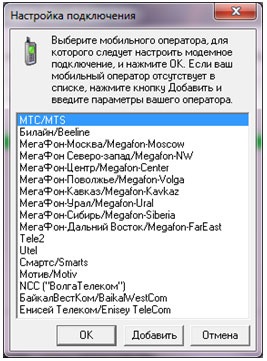
На цьому установка Tricolor TV WEB буде завершена, і програма запропонує зробити перезавантаження комп'ютера. Після перезавантаження ОС програма запуститься автоматично (або запустіть її вручну, якщо при установці ви скасували додавання програми в автозавантаження).
Для активації найбільш логічно вибрати підключення за допомогою вбудованого в пристрій GPRS-модему; якщо у вас є якийсь інший варіант доступу до інтернету і ви хочете використовувати його, то переконаєтеся, що з'єднання встановлено, і натисніть кнопку «Далі».

У форму необхідно вставити реєстраційні дані пристрої, які можна отримати, натиснувши кнопку «Скопіювати рег. дані в буфер обміну », і описати, яка саме помилка виникає.
Після закінчення процесу активації програми з'явиться вікно вибору типу інтернет-підключення:
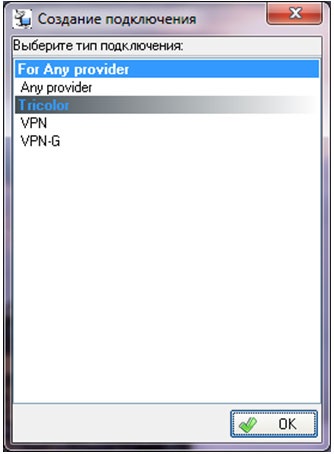
Вибирайте тип з'єднання VPN.
З'явиться вікно налаштувань, в яке необхідно занести логін і пароль вашої підписки. Перевірте, що в якості мережевого інтерфейсу DVB-карти обраний Digital TV I bda.dll. Якщо це не так, то виберіть зі списку правильне значення. У пункті «Наземне підключення» виберіть те GPRS-з'єднання, яке було налаштоване у вас під час установки програми.

Натисніть кнопку «Створити підключення». Виникне вікно «наземного» інтернет-підключення, описане вище. Якщо вибрано GPRS-підключення, то програма активує GPRS-з'єднання через вбудований в NetLine 200S + модем (за активністю сполуки можна стежити за індикаторами RX / TX пристрої) і запросить на спеціальному сайті провайдера настройки для вашої підписки. При цьому поверх основного вікна програми з'явиться наступне невелике вікно:
Якщо настройки були отримані, то програма видасть повідомлення «Підключення успішно створено» і запропонує перезавантажити комп'ютер. У разі, якщо програма буде повідомляти про помилки, перевірте стан передплати. За замовчуванням програма запускається в згорнутому вигляді, її іконка знаходиться на панелі завдань.
У лівій частині малюнка показаний зовнішній вигляд іконки при відсутності підключення до інтернету (світиться червоним), в правій - при активному підключенні до інтернету (світиться зеленим).
Подвійний клік по іконці відкриває основне меню програми, яке виглядає наступним чином:

У середній частині вікна, в рядку «Підключення:», зазначено то з'єднання, яке ви налаштували (з'єднань може бути кілька).
Іконки позначають наступне (зліва направо): запуск, зупинка, додавання нового, видалення та налаштування параметрів підключення.
Якщо активне, то відображається три шкали: дві верхніх характеризують параметри супутникового сигналу (рівень і якість), нижня - рівень GPRS-сигналу. Якщо підключення не активно, то відображається тільки нижня шкала.
Для налаштування параметрів підключення служить найправіша іконка у вигляді гайкового ключа.
У нормі ручних налаштувань підключення виконувати не потрібно, але якщо з з'єднанням виникли якісь проблеми, їх варто перевірити.
Вікно налаштувань виглядає наступним чином:
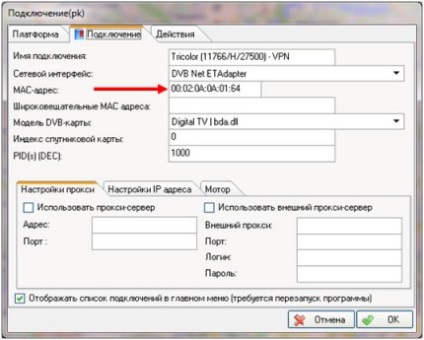
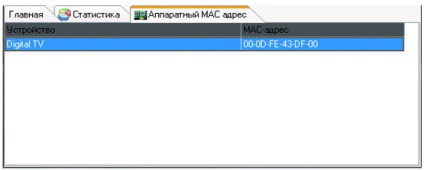
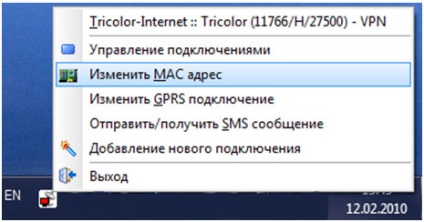
З'явиться наступне діалогове вікно: